Vienkārša un ātra Android sakņu rokasgrāmata

Pēc Android tālruņa saknes piekļuves iegūšanas jums ir pilnīga piekļuve sistēmai un varat palaist daudzu veidu lietotnes, kurām nepieciešama saknes piekļuve.
Viedtālruņi ir kļuvuši par būtisku mūsu ikdienas sastāvdaļu, un mēs no tiem esam atkarīgi daudz vairāk nekā tikai tālruņa zvanu veikšana. Viedtālruņi ir kā miniatūri klēpjdatori, jo tajos tiek glabāti visi mūsu fotoattēli, video, kontakti un pat mūsu finanšu dati. Mēs nevaram iedomāties, ka to pazaudēsim vai nozagsim, bet ja nu uz mirkli notiek kaut kas neiedomājams. Jūs esat pazaudējis savu tālruni. Ko tagad? Lai kur tas atrastos, viss, ko vēlaties, ir to atgūt.
Par laimi, ir daudz veidu, kā iegūt pazudušo/pazaudēto tālruni. Tā kā tas ir viedtālrunis, jums ir dažas iebūvētas funkcijas, lai to izsekotu. Ja jūs to nezināt, varat izmantot trešo pušu lietotnes, lai atrastu savu tālruni.
Ir arī dažas lietotnes, kuras var instalēt pēc tālruņa pazaudēšanas.
Šeit mēs piedāvājam dažus padomus un populāras lietotnes, kā atrast pazaudēto tālruni.
Kā iespējot iestatījumus, lai izsekotu tālruni pēc tā pazaudēšanas vai nozagšanas
Android ierīču pārvaldnieks (ADM):
Android ierīces pārvaldnieks, iespējams, ir vienkāršākais un labākais risinājums, lai atrastu pazaudēto tālruni. Lai to izmantotu, jums nav jāinstalē neviena lietotne, jums tikai jāpārliecinās, vai tālruņa iestatījumi ir pareizi konfigurēti. Vienīgā prasība ir, lai jūsu ierīce būtu savienota ar internetu, ja esat pierakstījies jūsu Google kontā.
Lai aktivizētu iestatījumus, rīkojieties šādi:
1. Atveriet tālruņa iestatījumus
Lūdzu, ņemiet vērā, ka tas darbojas tikai tad, ja ir ieslēgts GPS, tāpēc noteikti iespējojiet savu atrašanās vietu! Labā ziņa ir tā, ka šī funkcija lielākajā daļā ierīču ir iespējota pēc noklusējuma.
Skatiet arī: 15 labākās Android mūzikas atskaņotāju lietotnes, kas uzlabos jūsu groove!
Lai atrastu pazaudēto tālruni , pārlūkprogrammā ierakstiet meklēšanas frāzi “kur ir mans tālrunis” . Google parādīs nelielu karti un mēģinās atrast jūsu tālruni.
Kad tas ir atrasts, varat tam piezvanīt, apakšējā kreisajā stūrī noklikšķinot uz “Zvanīt”.
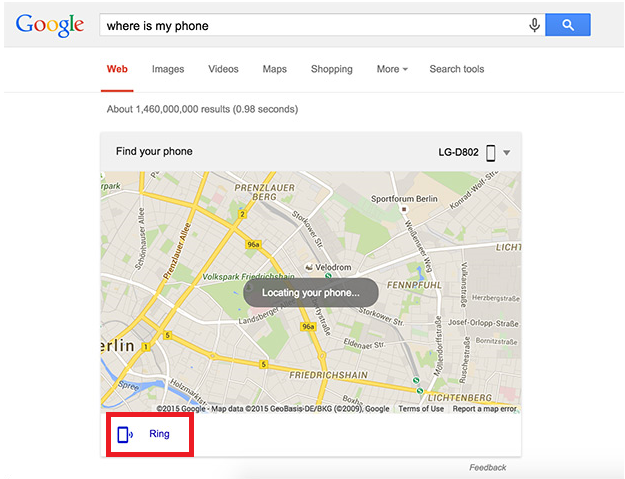
Alternatīvs veids, kā izsekot pazaudētajai ierīcei, ir pierakstīties, izmantojot sava Google konta akreditācijas datus viesa režīmā.
Izmantojot jebkuru no veidiem, jums vajadzētu būt iespējai izsekot savu pazaudēto ierīci.
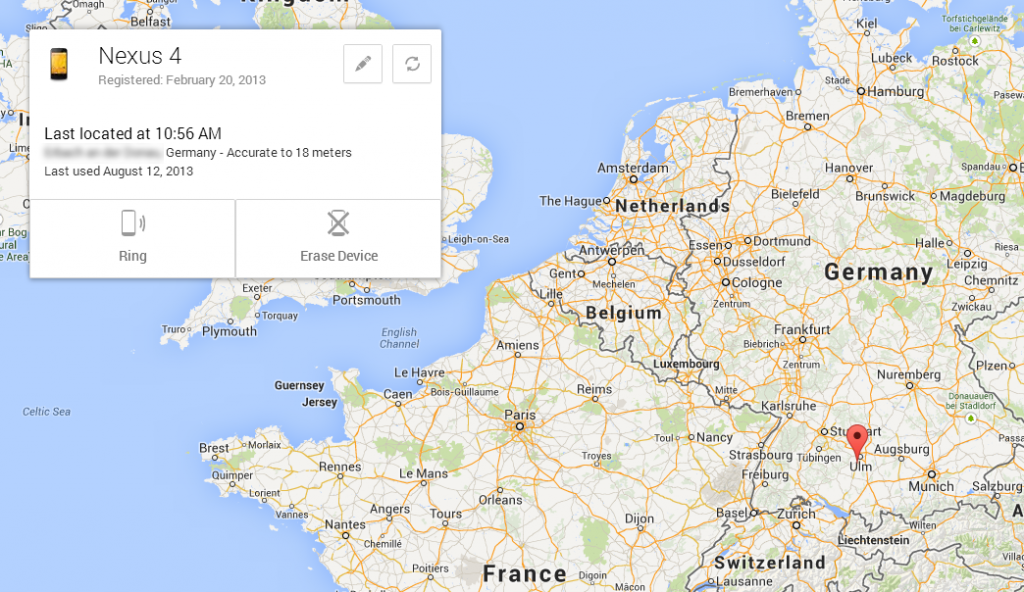
Lejupielādējiet to no Google Play
Prasības:
Skatiet arī: Kā aizsargāt savas Android ierīces, izmantojot modeli, PIN vai paroli
Atrast manu iPhone:
Find My iPhone ir Apple mākoņpakalpojums, kas palīdz atrast pazaudētu Apple ierīci.
Lai to iespējotu, vienkārši pieskarieties Iestatījumi> iCloud, tagad ritiniet uz leju un iespējojiet Find My iPhone. Ieslēdziet arī opciju “Sūtīt pēdējo atrašanās vietu”, lai izsekotu ierīču pēdējo zināmo atrašanās vietu.
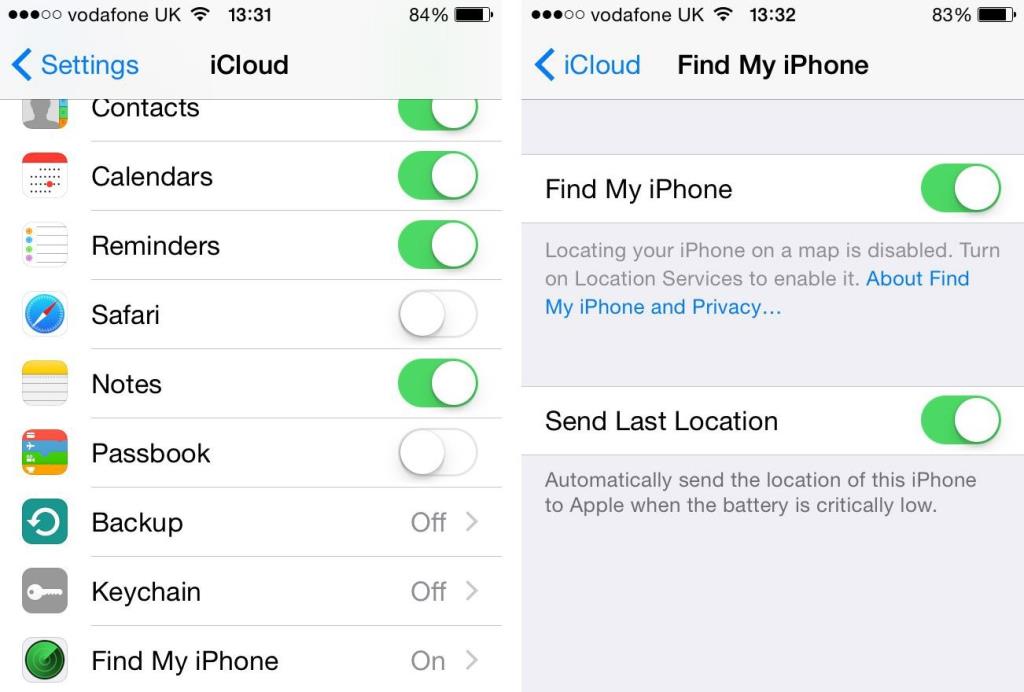 Skatiet arī: 10 labākās bezmaksas iPhone spēles 2017. gadā
Skatiet arī: 10 labākās bezmaksas iPhone spēles 2017. gadā
Izmantojot Find My iPhone, varat izsekot pazaudētajai ierīcei divos veidos.
Pieskarieties tam, lai atvērtu saskarni, tas tiks atvērts ar karti.
Tagad augšējā joslā noklikšķiniet uz nolaižamās izvēlnes “Visas ierīces”, lai atlasītu trūkstošo ierīci.
Kad esat izvēlējies ierīci, tiks sākta izsekošana.
Ja tas izdosies, tas kartē parādīs ierīces atrašanās vietu. Tiklīdz jūsu iPhone tiks atklāts, jūs redzēsit dažādas iespējas, lai atskaņotu modinātāju, bloķētu to vai dzēstu tā saturu.
Prasības:
Piezīme. Atrodi manu iPhone ir jāiestata, pirms pazaudējat ierīci.
Skatiet arī: 6 padomi iPhone veiktspējas uzlabošanai — infografika
Ņemiet vērā arī to, ka gadījumā, ja atrašanās vietas noteikšanas pakalpojums ir izslēgts, varat aktivizēt tā saukto 'Lost Mode', izmantojot Find My iPhone. Tas attālināti aktivizēs atrašanās vietas noteikšanas pakalpojumu jūsu iPhone tālrunī.
Lejupielādējiet to no App Store
Labākās lietotnes, lai atrastu pazaudēto Android un iPhone
Ne tikai iebūvētās funkcijas palīdz izsekot tālruni, bet arī dažādas trešo pušu lietotnes, kas var palīdzēt.
Kur ir mans Droid
Kur ir mans Droid ir viena no labākajām Alienman Technologies LLC Android lietojumprogrammām, lai izsekotu jūsu tālruni. Tas ne tikai izseko ierīci, bet arī palīdz palielināt zvana skaļumu, pat ja tas ir izslēgts.
Izmantojot lietotni, varat pat nosūtīt uzmanības tekstu, lai ieslēgtu skaļumu un zvanītu. Tas palīdz arī iegūt GPS koordinātas ar saiti uz Google Maps.
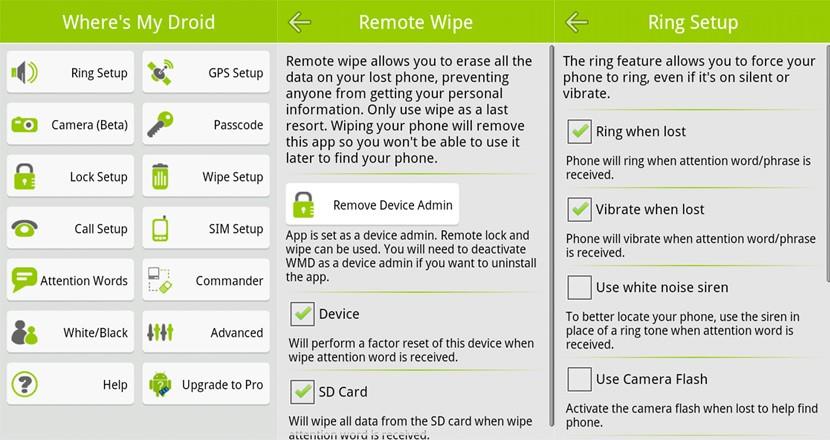
Lejupielādējiet to no Google Play
Lietojumprogrammas funkcijas:
Pro funkcijas:
Cerberus pretzādzību
Cerberus anit theft ir ideāla lietotne ar visām izsekošanas funkcijām, piemēram, tālvadības trauksmes aktivizēšanu, tālruņa bloķēšanu un atiestatīšanu, izsekošanu, izmantojot GPS, SD kartes attālo notīrīšanu, kā arī iekšējo atmiņu, ziņojumu displeju zagļiem, kā arī brīdinājumu par SIM kartes maiņu.
Tam pat ir piekļuve priekšējai kamerai, lai jūs varētu nofotografēt zagli. Cerberus darbojas kā slēpta lietotne un ieraksta audio no mikrofona.
Lietojumprogramma darbojas pat bezsaistes režīmā, izmantojot tālvadības pulti, izmantojot īsziņas.
Tas aizsargā ierīci trīs veidos:
Ģimenes meklētājs
Life360 Family Locator darbojas gan iPhone, gan Android ierīcēs. Tas attaisno savu nosaukumu, ļaujot izveidot ģimenes un draugu lokus, lai sekotu līdzi.
Jūs varat skatīt loka dalībnieku atrašanās vietu reāllaikā privātā ģimenes kartē. Tas palīdz atgūt pazaudēto tālruni, izsekojot tā atrašanās vietu. Viss, kas jums jādara, ir uzaicināt savu ģimenes locekli vai draugu, pievienot to lokam un sākt izsekošanu.
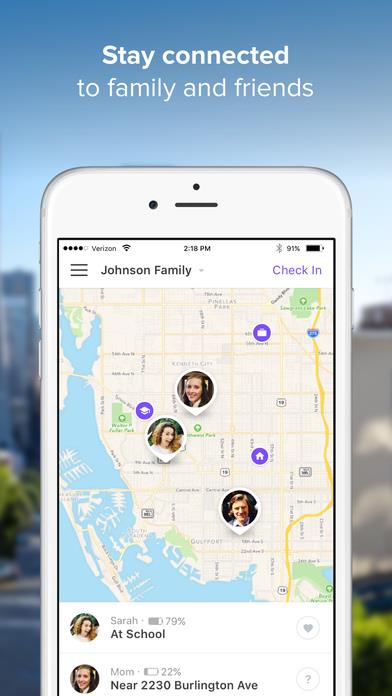
Lietojumprogrammas funkcijas:
Lejupielādējiet to no Google Play Lejupielādējiet to no App Store
Prey Pret Theft
Prey Anti theft by preyproject ir daudzu lietotāju uzticama lietotne, jo tā atbilst jūsu tālruņa atrašanas mērķim. Tam ir visas funkcijas, piemēram, tālruņa atrašana, ierīces bloķēšana, modinātāja iedarbināšana un zagļa attēla uzņemšana.
Darbības, lai lietotu lietotni:
1. darbība: lejupielādējiet lietotni no Google Play veikala/App Store. Atveriet lietotni un izveidojiet kontu.
2. darbība. Pievienojiet kontam ierīces. Mēs varam pievienot līdz pat 3 ierīcēm vienlaikus, kas var būt iPhone vai Android
3. darbība. Tagad piesakieties savā kontā, varēsit redzēt pievienoto ierīču statusu un atrašanās vietu.
Piezīme. Instalējiet Prey Anti-Theft, pirms tālrunis pazūd
Lejupielādējiet to no Google Play Lejupielādējiet to no App Store
Ja nav instalēta neviena lietotne vai ir iespējoti drošības iestatījumi, nekavējoties nomainiet paroles.
Pats par sevi saprotams. Tā kā mūsu tālrunis joprojām ir pieteicies Google kontā, Facebook un citās lietotnēs. Pirmā lieta, kas mums jādara pēc tālruņa pazušanas, ir nomainīt katra konta paroli, kurā bijāt pieteicies. Pat ja ceptuves jūs izraksta, ja sesija ir ideāla, taču maina arī savu paroli.
Varat arī atcelt ierīces autorizāciju no sava Google konta, lai nodrošinātu papildu drošību. Noklikšķiniet šeit, lai uzzinātu, kā to izdarīt. Izmantojiet arī tīmekļa pakalpojumu, lai atteiktos no ierīces no jebkuras aktīvās sesijas. Šī darbība neļaus zaglim piekļūt jebkādai personiskai informācijai.
Pēc Android tālruņa saknes piekļuves iegūšanas jums ir pilnīga piekļuve sistēmai un varat palaist daudzu veidu lietotnes, kurām nepieciešama saknes piekļuve.
Android tālruņa pogas nav paredzētas tikai skaļuma regulēšanai vai ekrāna aktivizēšanai. Ar dažām vienkāršām izmaiņām tās var kļūt par īsinājumtaustiņiem ātrai fotoattēla uzņemšanai, dziesmu izlaišanai, lietotņu palaišanai vai pat ārkārtas funkciju aktivizēšanai.
Ja atstājāt klēpjdatoru darbā un jums steidzami jānosūta ziņojums priekšniekam, ko jums vajadzētu darīt? Izmantojiet savu viedtālruni. Vēl sarežģītāk — pārvērtiet savu tālruni par datoru, lai vieglāk veiktu vairākus uzdevumus vienlaikus.
Android 16 ir bloķēšanas ekrāna logrīki, lai jūs varētu mainīt bloķēšanas ekrānu pēc savas patikas, padarot bloķēšanas ekrānu daudz noderīgāku.
Android režīms “Attēls attēlā” palīdzēs samazināt video izmēru un skatīties to attēla attēlā režīmā, skatoties video citā saskarnē, lai jūs varētu darīt citas lietas.
Video rediģēšana operētājsistēmā Android kļūs vienkārša, pateicoties labākajām video rediģēšanas lietotnēm un programmatūrai, ko mēs uzskaitām šajā rakstā. Pārliecinieties, ka jums būs skaisti, maģiski un eleganti fotoattēli, ko kopīgot ar draugiem Facebook vai Instagram.
Android Debug Bridge (ADB) ir jaudīgs un daudzpusīgs rīks, kas ļauj veikt daudzas darbības, piemēram, atrast žurnālus, instalēt un atinstalēt lietotnes, pārsūtīt failus, root un flash pielāgotas ROM, kā arī izveidot ierīču dublējumkopijas.
Ar automātisko lietojumprogrammu klikšķināšanu. Jums nebūs daudz jādara, spēlējot spēles, izmantojot lietojumprogrammas vai veicot ierīcē pieejamos uzdevumus.
Lai gan nav brīnumlīdzekļa, nelielas izmaiņas ierīces uzlādes, lietošanas un glabāšanas veidā var būtiski palēnināt akumulatora nodilumu.
Tālrunis, ko daudzi cilvēki šobrīd iecienījuši, ir OnePlus 13, jo papildus izcilai aparatūrai tam ir arī funkcija, kas pastāv jau gadu desmitiem: infrasarkanais sensors (IR Blaster).







